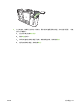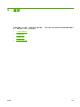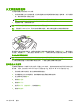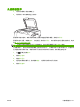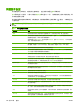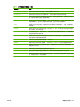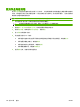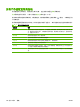HP CM8060/CM8050 Color MFP with Edgeline Technology-System Administrator Guide
调整复印设置
该设备提供了多种功能,以便您优化复印输出。 这些功能均可通过复印屏幕实现。
复印屏幕包含几个页面。 从第一页轻触更多选项即可进入下一页。 然后轻触向上或向下箭头按钮,即
可滚动查看其它页面。
有关如何使用某选项的详细信息,请轻触选项,然后轻触屏幕右上角的帮助 (
) 按钮。 下表概述了各
个复印选项。
注: 视系统管理员配置设备的方式而定,其中某些选项可能不会显示。 表中的选项按它们显示的顺
序排列。
表 9-1 用于复印作业的选项
选项名称 说明
面数 使用此功能指示原文档是单面打印还是双面打印,以及副本应打印在一面上还是两面上。
彩色/黑白 使用此功能可以选择是以黑白还是彩色方式打印副本。 选择自动检测以自动检测原件的每个页
面是黑白还是彩色,并制作与原件相同的副本。
如果您选择彩色或自动检测,您还可以选择彩色质量。 选择一般办公或专业。 对于某些纸张
类型,只能将颜色质量设为专业。
缩小/放大 使用此功能可以缩小或放大复印的图像。 轻触缩放:下面的框 以指定一个自定义百分比。 要
缩小图像,请选择一个小于 100% 的值。 要放大图像,请选择一个大于 100% 的值。
纸张选择 使用此功能选择装有要使用的纸张尺寸和类型的纸盘。
图像调整 使用此功能可改善整体复印质量。 例如,您可以调整暗度、清晰度和对比度,并且可以使用背
景清除设置从背景移除模糊图像或浅背景颜色。
内容方向 使用此功能可以指定原页面内容在页面上的放置方式: 纵向或横向。
如果您正在复印一份双面打印的文档,则还可以指定第二面的方向。
出纸槽 使用此功能可以为副本选择出纸槽。 如果连接了可选的 HP 多功能装订器,装订好的副本将
始终被传送到出纸槽 5。如果没有安装装订器,则出纸槽不会出现此选项。
装订/自动分页 使用此功能可以在出纸槽中对副本进行自动分页。 如果连接了可选的 HP 多功能装订器,则
此功能包含装订选项。
优化文本/图片 使用此功能可以针对特定内容类型优化输出。 您可以为文本、打印的图片、照片或混合文本及
照片和图片的文档优化输出。
每张打印页数 使用此功能将多个页面复印到一张纸上。
原件尺寸 使用此功能可以描述原文档的页面尺寸。
水印 使用此功能可以横跨每个页面中心、以对角方式打印半透明文本。 您可以指定要使用的颜色、
文本和字体样式,并可以调整透明程度。
颜色调整 使用此功能可以调整饱和度和温度设置,以改变彩色副本的整体外观。
颜色平衡 使用此功能分别调整颜色,以更改副本的颜色平衡。 例如,增加青色用量可使副本更偏蓝色,
而红色较不明显。
一种/两种颜色 使用此功能可以将文档中的所有颜色转换为一种颜色的阴影,或转换为一种颜色和黑色的阴
影。 例如,您可以将所有颜色转换为不同的蓝色阴影。
贴面 使用此功能可以在每页上打印半透明图像。 贴面与水印类似,但贴面可以包含任意图像,如公
司徽标。
章节页数 使用此功能复印带有章节的文档。 您可以指定章节始终从左页或右页开始。 如有必要,设备
将插入空白图像,以使每章的第一页始终位于正确一侧。
142
第 9 章 复印
ZHCN